[Full Recovery] How To Recover Lost Data By DISKPART Clean/Format
概要:本文將向您介紹使用強大可靠的 DISKPART 清除或格式化恢復丟失數據的完整恢復步驟 Bitwar 檔案救援.
目錄
DISKPART介紹
DISKPART 是一個內置的命令行實用程序,允許用戶通過在 Windows 操作系統上添加、刪除、清理、創建、格式化和調整大小命令來管理內部和外部硬盤驅動器。如果這些命令中的任何一個來自未正確使用的 clean 和 format,則可能導致嚴重的數據丟失。
如果您在使用這兩個命令時丟失了數據,請將您的所有擔憂交給我們,因為我們將通過幾個簡單的步驟幫助您恢復所有數據。但是,有時由於 DISKPART 的意外性能,許多用戶最終會丟失數據。
A typical case of accidental deletion of data using DISKPART clean is given below:
“我在 Windows 8 上工作時有適當的 4 個分區,其中一個分區純粹用於操作系統。後來,我計劃升級到 Windows 10。安裝時,我在運行 DISKPART clean 命令時丟失了所有分區,儘管我只選擇了單個分區清理。如何恢復 DISKPART clean 丟失的數據?”
Therefore, many reasons can end up causing you to perform DISKPART clean-up accidentally, which can cause data loss after the process, so don’t worry as we will show you how to recover lost data by using 數據恢復軟件.
適用於 Windows 的數據恢復工具
Bitwar Data Recovery software 將是最好的恢復工具,因為它提供 100% 乾淨和完整的數據恢復,而不會篡改您的數據。它提供了一種快速可靠的恢復解決方案,能夠從任何存儲設備(如內部或外部硬盤、閃存驅動器、存儲卡或 USB)恢復任何數據,如圖像、視頻、音頻、文檔或其他數據。
如何通過 DISKPART Clean/Format 恢復丟失的數據
兩種情況會導致您在Windows 上通過DiskPart clean 丟失數據,包括clean 命令和format 命令。因此,我們將根據不同情況向您展示如何使用數據恢復工具恢復丟失的數據,如下所示:
案例 1:DiskPart 清理命令
如果您通過 DiskPart clean 命令丟失了數據,則需要使用丟失分區恢復工具來檢索數據。
Step 1: Download Bitwar data recovery software from Bitwarsoft Download Center.下載完成後,將其安裝到您的系統上。
Step 2:啟動數據恢復軟件,選擇 標準模式, and choose the 丟失的分區恢復 option.
Step 4: 選擇丟失的分區 丟失的磁盤分區 and click on 下一個.如果找不到分區,請選擇 深度搜索模式查找更多分區,然後選擇您的分區,然後單擊 下一個 按鈕。
Step 5: Select the file types 需要恢復並點擊 下一個.

Step 6: 最後, preview 選擇的數據並點擊 恢復開始數據恢復。

案例 2:DiskPart 格式化命令
假設您執行Diskpart格式化並丟失一些重要數據,您可以執行深度掃描以從驅動器掃描和恢復數據。
Step 1: 下載並安裝 Bitwar 檔案救援 on your computer.
Step 2:打開軟件並選擇受影響的驅動器,然後按 下一個 按鈕。

Step 3: Choose the 深層掃描 模式。它執行深入搜索以查找驅動器每個角落的數據。之後,點擊 下一個 按鈕。

Step 4: Select the file types 您要檢索並按 下一個 按鈕。

Step 5: 預覽 所有選定的文件,然後單擊 恢復 按鈕啟動數據恢復過程。

常見問題 從 DiskPart Clean 恢復丟失的數據
How long does it take for the DiskPart clean process?
這取決於您的設備和系統,但大多數情況下,清除 8GB USB 中的所有數據大約需要 30 分鐘或更長時間。請耐心等待該過程完成。
DiskPart 刪除數據?
通過執行不同的 DiskPart 命令將刪除您計算機上的數據,例如刪除分區命令、格式化分區等。不過,您可以藉助以下工具恢復丟失的數據 Bitwar Data Recovery.
如何保護您的數據不被丟失?
由於病毒、惡意軟件、壞扇區和數據意外刪除,任何人都可能會丟失數據。處理數據丟失的最佳方法是確保為所有數據創建備份。您可以參考上面的數據恢復工具手動創建所有重要數據的備份。
如何在 Windows 上撤消 DiskPart 清理命令?
Step 1: Go to the Search 菜單和類型 命令.
Step 2: Right-click 命令提示符和 run it as administrator.
Step 3: 鍵入 磁盤部分並點擊 Enter 在你的鍵盤上。
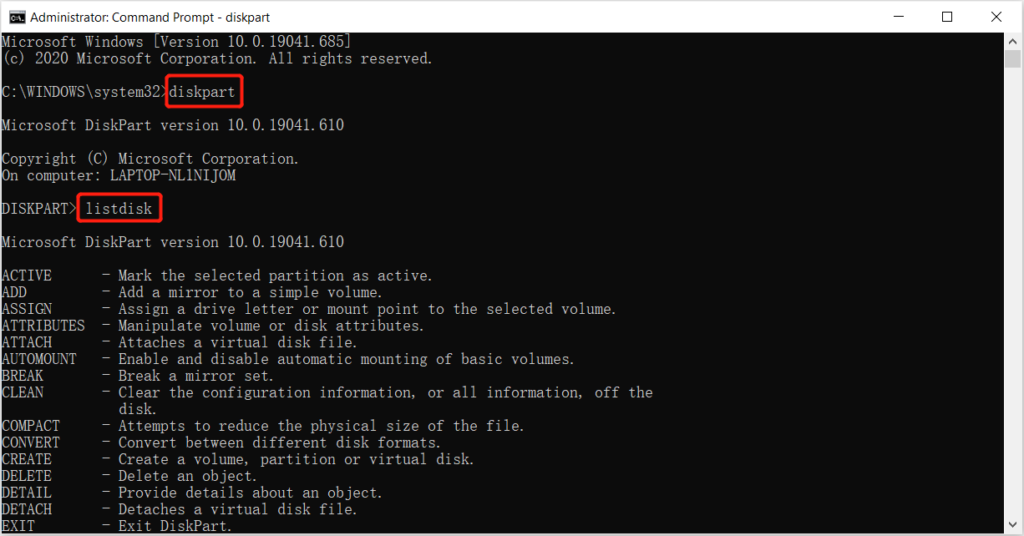
Step 4: 輸入命令: list disk > 選擇E盤 > list volume > 選擇音量 E > 分配字母=E and hit 進 在每個命令之後。 (更換 乙 使用您自己的驅動器號。)
立即恢復丟失的數據!
不正確地使用 DiskPart clean 和 format 命令會導致嚴重的數據丟失。有時,由於任何原因,許多用戶不小心或錯誤地執行了 DiskPart 清理。如果您使用這些命令中的任何一個碰巧丟失了重要數據,請記住使用 Bitwar 檔案救援 軟件立即取回數據,防止數據永久丟失!

關於 Bitwar 數據恢復
3 Steps to get back 500+ kinds of deleted, formatted or lost documents, photos, videos, audios, archive files from various data loss scenarios.
閱讀更多
